准备多层地点以导入到 Procore Imports 应用程序
目标
正确设置多层地点的格式以便导入。
背景
可以使用 Procore Imports 应用程序将多层地点批量自行导入项目的管理员工具。 这将为你在 Procore 中的项目添加最多六层地点。 如果你需要添加更多层,可以手动创建它们。有关其他信息,请参阅什么是多层地点?
需要考虑的事项
- 所需用户权限:
- 项目管理员工具的“管理员”级别权限。
注意:Procore Imports 应用程序不支持细分权限。
- 项目管理员工具的“管理员”级别权限。
- 其他信息:
- Procore 的多层地点功能不会与你为工作分解结构创建的任何与地点相关的自定义细分集成。
视频
步骤
下载多层地点导入模板
- 下载地点导入模板:import-locations.xlsx
设置多层地点导入模板的格式
- 请参阅下面有关填写模板的注意事项。
- 确保从第一层开始,然后将第一层与第二层相加,再将第一层、第二层和第三层相加,以此类推。
- 确保没有空行。
- 检查特殊/隐藏字符。许多用户会将他们的信息从 Microsoft Word 复制/粘贴到 Excel 中。下面列出的符号解释在两个应用程序之间是不同的,并且会导致导入错误。请务必在导入之前更正任何不正确的符号。通过复制所有数据,将文本粘贴到 Notepad 中,然后从 Notepad 中复制并将其粘贴到 .xlsx 或 CSV 中,可以找到并更正隐藏字符(在大多数情况下)。请务必注意正确放置信息。
- ,(逗号)
- -(破折号)
- /(斜杠)
- 1/2(正斜杠)
- "(双引号)
- '(单引号)
- `(重音符号)
- 重要提示:不要在任何一层的地点标题中包含 “>”(例如,“Floor>1” 或 “Floor 1>bathroom”)。这些层将被转换为层分隔符并导致导入失败。
- 完成导入模板。
- 创建地点时,必须从大到小排列。 从第一层地点开始(例如,"Building 1"),然后添加每个子地点,直到写出每一层(例如 "1 楼 101 单元,主卧")。 请参阅下图的推荐顺序。
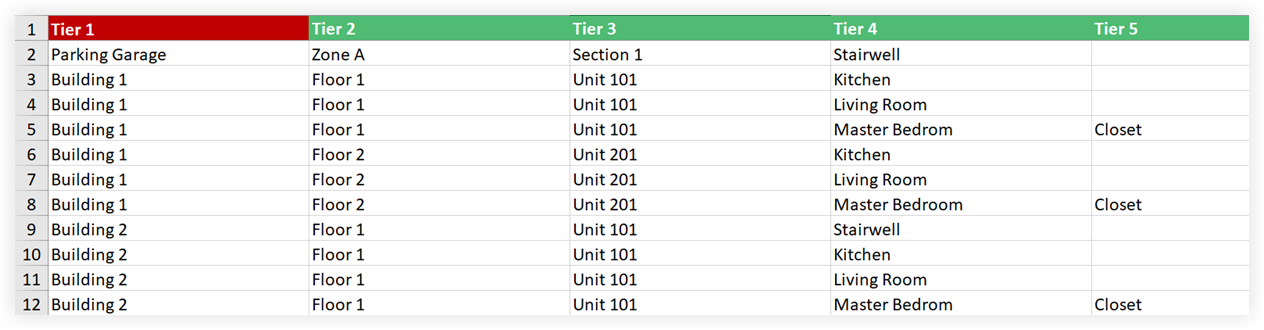
- 创建地点时,必须从大到小排列。 从第一层地点开始(例如,"Building 1"),然后添加每个子地点,直到写出每一层(例如 "1 楼 101 单元,主卧")。 请参阅下图的推荐顺序。

